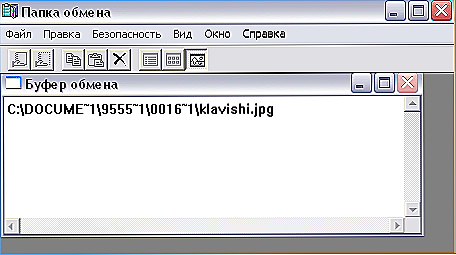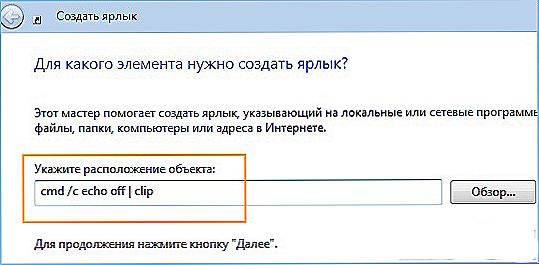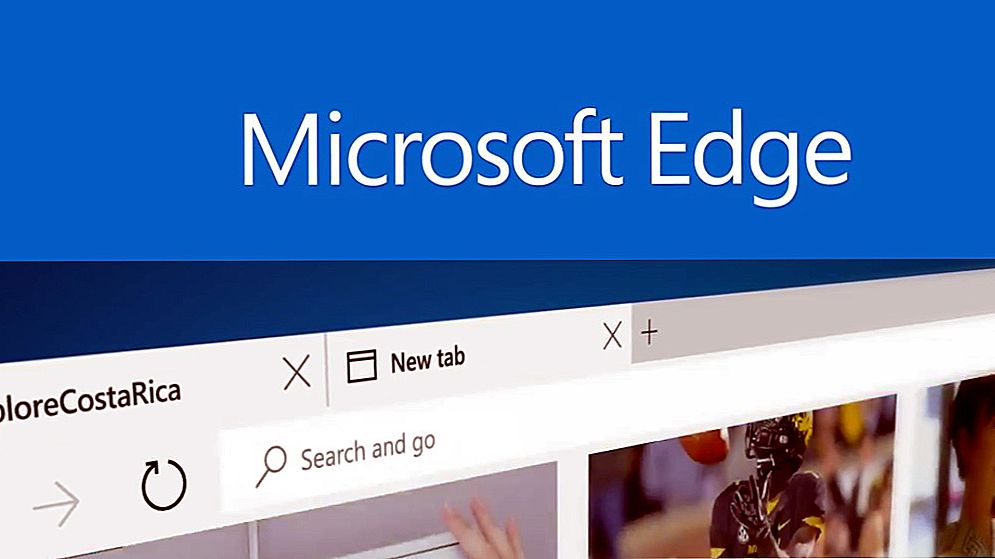Pracując na komputerze, używamy różnych aplikacji, przesyłamy dane z jednego medium do drugiego, kopiujemy różne informacje. Twórca systemów operacyjnych Windows miał na celu poprawę ich użyteczności, automatyzację rutynowych działań. W tym celu możliwe było operowanie ze schowka: zapisanie informacji, przeniesienie jej do innego miejsca na dysku lub do innego programu, wyświetlenie zawartości i wyczyszczenie jej.

Schowek jest częścią pamięci, w której przechowywane są ostatnio używane i zapisane dane. Mogą to być obrazy, tabele, pliki, tekst. Pamięć RAM (RAM) jest używana tylko podczas pracy komputera, więc po jej wyłączeniu cała zawartość bufora zostaje usunięta. Jest to zatem niewiarygodne źródło informacji i nadaje się tylko do tymczasowego szybkiego użycia.
W dowolnym systemie operacyjnym Windows napisz do schowka za pomocą elementu "copy" menu kontekstowego (klawisze Ctrl i C) i napisz z niego za pomocą polecenia "wklej" (klawisze Ctrl i V). Możesz również "wyciąć" blok kąpieli (Ctrl + X), co oznacza, że pisz z usunięciem z miejsca, w którym się znajduje.Czasami podczas pracy z aplikacją system wyświetla komunikat "ilość informacji jest zbyt duża, aby można ją było umieścić w schowku". Oznacza to, że komputer nie ma wystarczającej ilości miejsca do zapisu, co zwykle ma miejsce w przypadku pracy z dużym obrazem.
Możesz przeglądać zawartość schowka Windows przy użyciu standardowych narzędzi dostępnych w systemie i przy użyciu specjalnych narzędzi.
Dostęp do schowka przy użyciu standardowych narzędzi systemu Windows
Pełny program działa tylko w systemie Windows XP. Istnieje narzędzie, które znajduje się w folderze C: / windows / system32.
Możesz uzyskać do niego dostęp za pomocą polecenia "Uruchom":
- Przejdź do "Start", "Programy", "Standard", "Uruchom".
- Wpisz linię clipbrd.exe.
- Otworzy się okno, w którym zostanie pokazane, co aktualnie znajduje się w buforze.
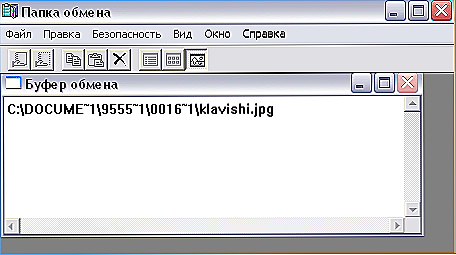
W systemie Windows 7 istnieje również taki program o nazwie clip.exe.

Ale nie można otworzyć go dla użytkownika. Istnieje sposób na wyczyszczenie schowka za pomocą specjalnego polecenia, a nawet utworzenie dla niego skrótu uruchamiania. I możesz spróbować przenieść narzędzie clipbrd.exe ze starego systemu operacyjnego.
- Zapisz plik na komputerze ze starym systemem operacyjnym. Lub weź dysk instalacyjny Windows XP, otwórz go, żądany plik znajduje się w folderze "I386".
- Zapisz na komputerze z Windows 7, a następnie rozpakuj go za pomocą jakiegoś archiwizatora, na przykład WinRar.
- Po wyodrębnieniu uruchom plik clipbrd.exe i uzyskaj sprawny program, który umożliwia przeglądanie schowka Windows
Możesz również rozpakować plik za pomocą wiersza poleceń. Aby to zrobić, wpisz następujący tekst:
cd pulpitu
rozwiń plik clipbrd.ex_ clipbrd.exe
Działa to, jeśli zapiszesz plik na pulpicie. Pierwsze polecenie tłumaczy się do tego katalogu. Jeśli zapisałeś gdzie indziej, wskaż swoją ścieżkę. Ale nadal jest łatwiej korzystać z jednego z archiwów, na pewno będą podobne programy na wszystkich na komputerze.
Aby wyczyścić schowek, możesz utworzyć skrót do specjalnego polecenia:
- Kliknij prawym przyciskiem myszy w dowolnym miejscu na pulpicie.
- Wybierz polecenie "Utwórz skrót".
- W wierszu wpisz: cmd / c "echooff | klip ".
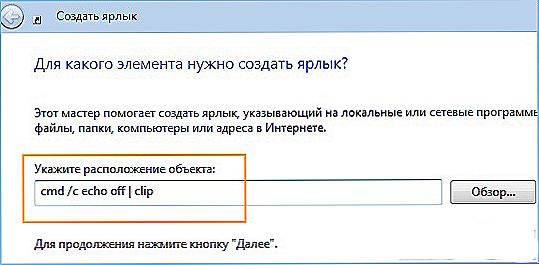
- Wpisz nazwę drużyny, którą lubisz.
Jeśli chcesz go przetestować, skopiuj coś, na przykład tekst w programie Word, wklej go, aby upewnić się, że bufor nie jest pusty, a następnie uruchom utworzone polecenie. Przez chwilę pojawi się czarne okno. Kiedy zniknie, kliknij polecenie "wklej" w programie Word, a nic się nie stanie, ponieważ informacje z pamięci zostaną usunięte.
Ale jest łatwiejszy sposób na usunięcie dużego fragmentu z pamięci.Po prostu skopiuj coś bardzo małego, na przykład jedną literę, a program zastąpi dużą ilość nowych danych (ta litera).
Wynika to z głównej wady korzystania ze standardowego programu Windows w celu przeglądania zawartości schowka: tylko najnowsze informacje są zapisywane w pamięci. Po skopiowaniu poprzednia jest po prostu zamieniana. I możesz wstawić tylko ostatni kawałek.
Jednak zaawansowane funkcje są czasami dodawane do aplikacji. Na przykład w pakiecie Microsoft Office można nie tylko szukać, ale także wybierać fragmenty z kilku ostatnich kopii, aby je wyczyścić, a także dostosować rozmiar samego bufora. Co więcej, wszystkie te dane, w tym ustawienia, są dostępne z dowolnego pakietu aplikacji.
Panel sterowania buforami znajduje się w lewym górnym rogu karty Strona główna. Pod ikoną "Wklej" znajduje się linia ze strzałką, kliknij ją i otworzy się dodatkowe okno, w którym możesz zobaczyć skopiowane dane i wybrać te, które chcesz wkleić.
Specjalne oprogramowanie do zarządzania schowkami
Oprócz standardowych narzędzi systemu Windows istnieje wiele wyspecjalizowanych programów, które umożliwiają otwieranie schowka na komputerze, sprawdzanie, co się tam znajduje, czyszczenie go lub wybieranie niezbędnych danych.
Takie aplikacje to:
- ClipDiary;
- CLCL;
- ClipboardViewer;
- AAP Assistant i wiele innych.
ClipDiary to program, który zapisuje dane w historii, przechowuje je nawet po ponownym uruchomieniu komputera, pozwala na używanie klawiszy skrótu, tworzenie szablonów, umieszczanie etykiet, wygodną nawigację. Aplikacja jest darmowa do użytku osobistego.

CLCL to proste darmowe narzędzie, podobne do standardowego narzędzia Windows, z tą różnicą, że potrafi zachować poprzednie kopie, a nie tylko najnowsze. Program jest łatwy w zarządzaniu i nie wymaga instalacji. Przechowuje również dane po wyłączeniu komputera.

Clipboard Viewer to program do pracy ze schowkiem w czasie rzeczywistym. Nie zapisuje danych po ponownym uruchomieniu komputera. Ale ma użyteczną funkcję zapisywania danych w pliku i odzyskiwania z niego. W ten sposób można przenieść zawartość schowka do innego komputera.
AAP Assistant - potężny program do pracy z danymi bufora tekstowego: zapisuje historię, wykorzystuje klawisze skrótów, analizuje i przetwarza tekst przed wklejeniem, dostęp do sieci (przez Internet), przypomnienia, konwersję jednostek, szybką zmianę układu klawiatury i wiele innych użytecznych funkcji.
Są to narzędzia, które pozwalają otwierać schowek i zarządzać jego zawartością. Zwykli użytkownicy mają dość standardowych narzędzi systemu Windows, ale jeśli pracujesz z dużą ilością informacji określonego typu, szczególnie z często powtarzanymi blokami danych, lepiej wybrać bardziej zaawansowaną aplikację specjalną.